Je to nová verze aplikace Facebook Messenger pro děti?

Pokud jde o bezpečnost online, "Facebook" není první jméno, o kterém se obecně domnívá. Jenomže spustili aplikaci Messenger Kids, aplikaci zaměřenou na děti (podobné službě Facebok Messenger nebo Snapchat), která tvrdí, že vaše děti budou bezpečnější online. Ale jak to funguje a je to opravdu bezpečné?
Začneme tím, že to řekneme: jen vy se můžete rozhodnout, co jste a co se vám nelíbí, pokud jde o vaše děti používající internet. Nicméně, po použití Messenger Kids na trochu, můžu upřímně říci, že je to docela dobře udělal app, s více rodičovskou kontrolu, než cokoli jiného, co jsem osobně vyzkoušel. Pojďme se podívat na to, jak to funguje a co dělá to jedinečné.
Co je to Messenger Kids? Stručně řečeno, je to verze aplikace Facebook Messenger určená speciálně pro děti do 13 let. Proč 13? Protože je to minimální věk, který vyžaduje účet Facebook. Program Messenger Kids je určen dětem, kteří nejsou dostatečně starší, aby získali vlastní účet ve Facebooku k chatu a video chatu s přáteli a rodinou
se souhlasem svých rodičů.
Takže místo toho, popelnice video chat aplikace všichni jejich přátelé s rodiči, kteří jsou méně znepokojeni, než používáte, máte úplnou kontrolu nad tím, s kým mohou mluvit. Nemůžete vidět, co říkají, myslíte, ale vy máte slovo, s kým mohou chatovat, a vy dostanete oznámení, pokud se něco děje špatně. Je to skvělá rovnováha mezi rodičovskou kontrolou a soukromí dítěte. Nestojí to za to, že tohle je ne
účet pro děti pro děti - naopak. Jedná se o úplně samostatnou chatovou aplikaci pro děti, která mluví s přáteli a rodinou a využívá Facebook jako páteř pro rodičovskou kontrolu. Facebook tvrdí, že tento účet dokonce nebude konvertovat na plný účet ve službě Facebook, jakmile dítě dosáhne příslušného věku. Koneckonců, to je pro vás rozhodnout, ne Facebook. (Ačkoli to určitě do kontaktu zavedete do značky.)
- Po testování aplikace na chvíli najdete některé z nejdůležitějších částí aplikace: Kompletní rodičovský zámek, s kým může dítě chatovat:
- Můžete říct, s kým mohou a nemohou s nimi chatovat. Nelze přidat nikdo bez vašeho souhlasu nejprve - a když udělíte souhlas, víte, kdo je dítě a kdo je rodiči, který spravuje tento účet. Funkce "report" a "block" upozorňují rodiče, když jsou používáni .
- Pokud vaše dítě cítí potřebu hlásit nebo zablokovat někoho, společnost Facebook vás oznamuje. Tímto způsobem můžete chatovat s dítětem o tom, co se stalo. Funkce "report" také nechá rodič další
Pokud vaše dítě hlásí něco jiného dítěte s účtem Messenger Kids říká nebo to řekne správci tohoto účtu - obecně rodiče druhého dítěte - že byly hlášeny.
Celkově jsem docela dojem na aplikaci Messenger Kids. Rád bych viděl, že jsou přidány další granulované ovládací prvky, jako je možnost přepínat možnost chatu i videohovoru pro každý konkrétní kontakt - jinak však myslím, že je skvělý start. Doufejme, že služba Facebook bude stále pracovat, aby se zlepšila.
Nyní, když máme obecné věci z cesty, pojďme bližší, podrobnější pohled na nastavení Messenger Kids a jak to vypadá - jak pro dítě a rodiče
Jak nastavit a používat děti Messenger
Pokud máte zájem o zájem a chcete vidět, o kterých tématech je Messenger Kids, jděte a chyťte telefon (nebo tabletu) vašeho dítěte a udělejte to tato věc. Za zmínku stojí, že Messenger Kids je k dispozici pouze pro iPhone a iPad v době psaní, ale bude brzy k dispozici na Androidu.
S vaším zařízením v ruce dělejte a nainstalujte Messenger Kids. Jakmile je nainstalována, vypálíte ji. První věcí, kterou musíte udělat, je přihlásit se svým účtem Facebook
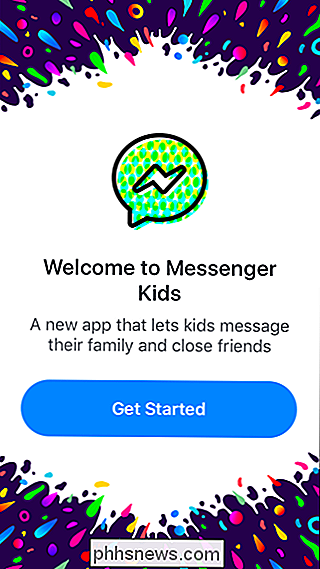
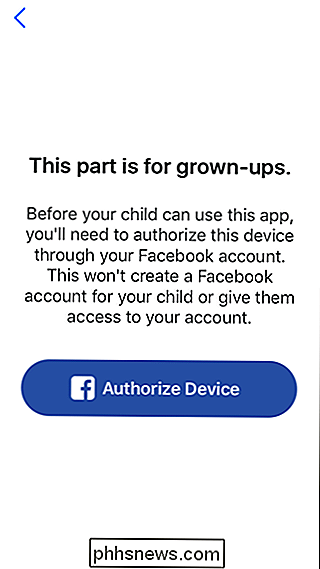
rodičům. To umožňuje spravovat podřízený účet. Klepněte na tlačítko Začínáme a poté na možnost Autorizovat zařízení, které vyvolá přihlašovací stránku
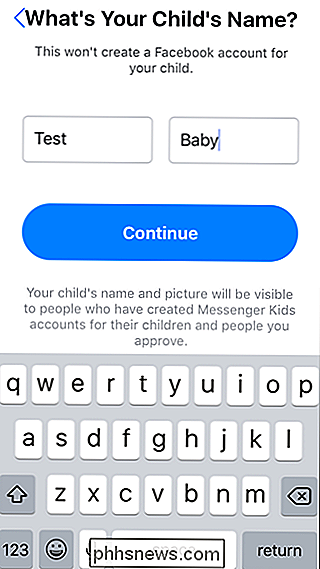
Jakmile jste přihlášeni, přidáte jméno svého dítěte.
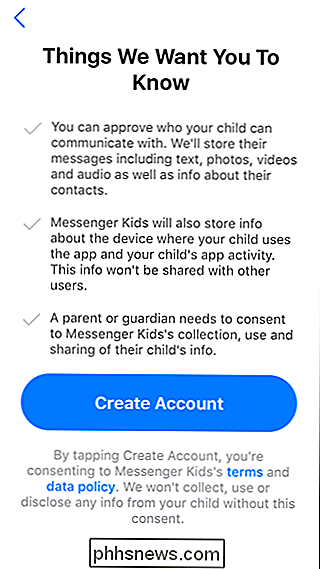
Následující obrazovka vám v podstatě sdělí, o čem je aplikace a co očekávat. Přečtěte si informace a pak klepněte na "Vytvořit účet", pokud jste v pohodě s tím, co vidíte.
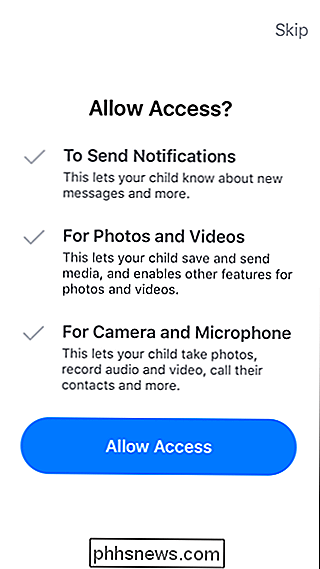
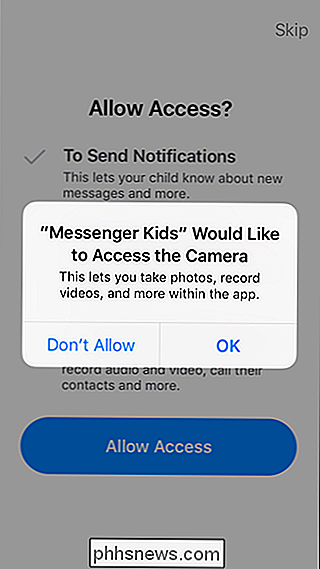
Odtud budete muset poskytnout příslušný přístup: oznámení, fotografie, videa a použití fotoaparátu / mikrofonu. Po klepnutí na tlačítko "Povolit přístup" se každé oznámení objeví samostatně.
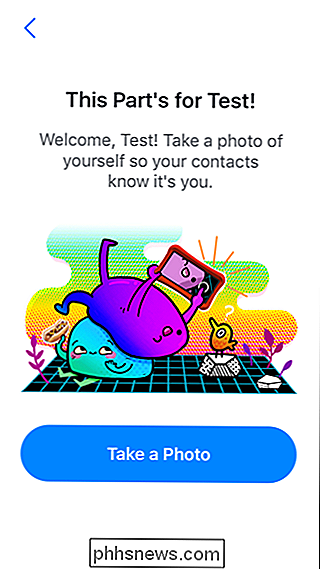
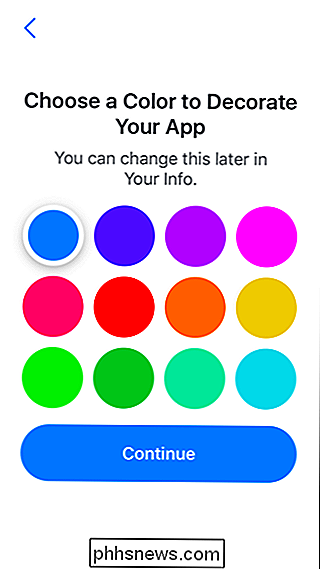
S touto cestou je čas nechat svého malého chlápka nebo gal nastavit svůj profil - nepoužívejte pouze telefon. . Pomozte jim s touto částí, abyste věděli, co se děje! Můžete si vzít fotografii, která bude fungovat jako jejich avatar tak, aby jejich rodiče přátel a přátel - mohli je rozpoznat, stejně jako zvolit barvu pro přizpůsobení aplikace.
V tomto okamžiku je jediná osoba na vašem dítěti seznam kontaktů bude vy. Je čas se přestěhovat do svého zařízení, abyste mohli spravovat svůj účet.
Správa účtu vašeho dítěte Messenger
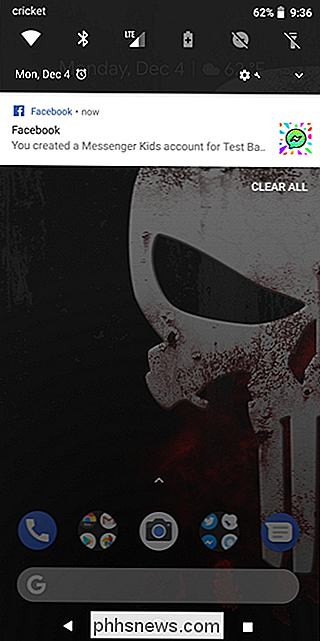
Po nastavení profilu vašeho dítěte byste měli dostat oznámení na Facebooku, které vás přenese přímo k nastavení správy. Samozřejmě nebudete mít toto upozornění vždy, takže níže uvedeme, kde se tato nastavení nachází jinak.
Můžete spravovat účet vašeho mladistvého Messenger Kids z Facebooku na webu nebo na mobilním zařízení. Budu se primárně soustředit na to, abych dělal vše od telefonu tady, ale kroky jsou v podstatě stejné bez ohledu na to, odkud pracujete.
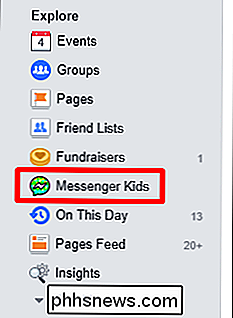
Chcete-li se dostat do prostředí Messenger Kids na webu, podívejte se do sekce Průzkum sidebar na domovské stránce Facebooku
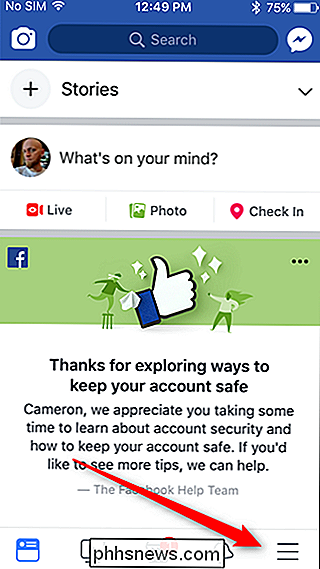
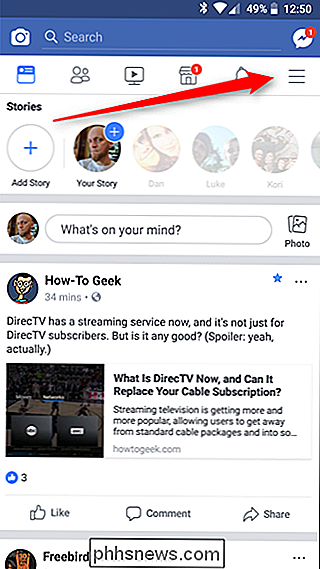
V mobilu najdete v aplikaci Messenger Kids. V systému iOS klepněte na tři řádky v pravém dolním rohu; na Androidu najdete stejné tři řádky v pravém horním rohu.
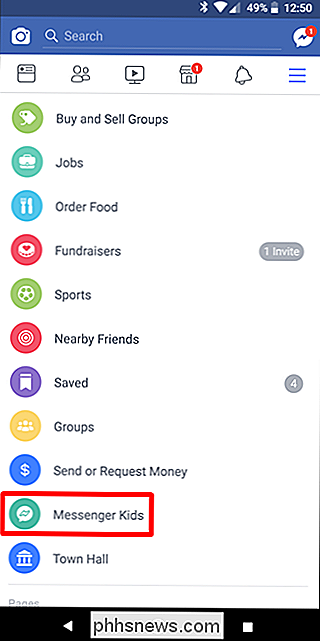
Na libovolné platformě přejděte dolů do dolní části uvidíte položku "Messenger Kids"
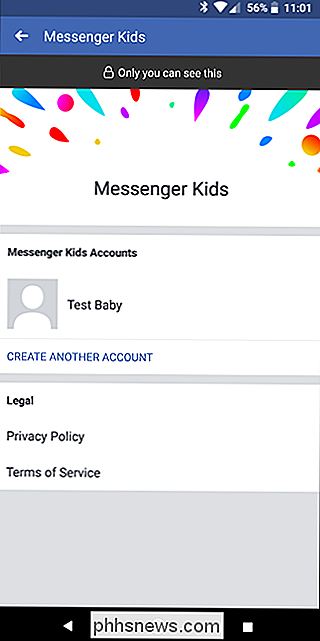
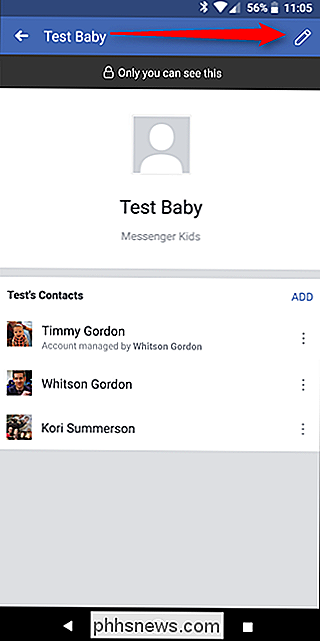
Boom. jména dítěte spravovat tento konkrétní účet. Odtud můžete upravit jméno dítěte a pohlaví pomocí malé ikony tužky nahoře.
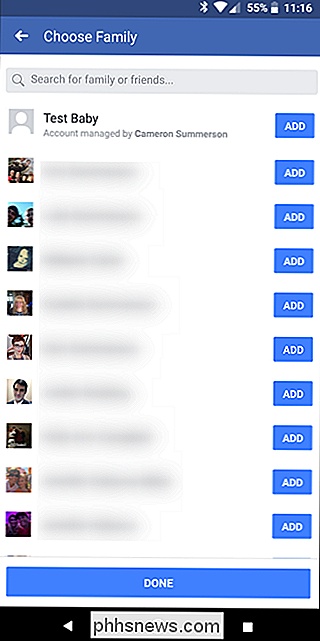
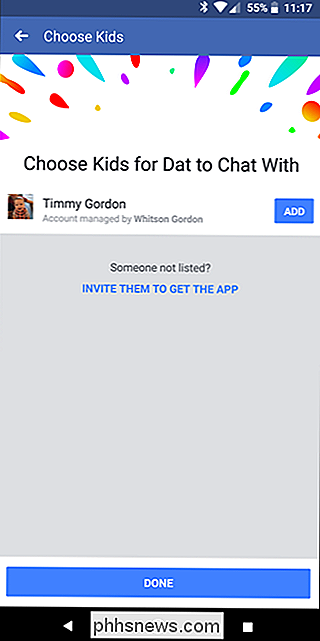
Je čas začít spravovat a přidávat kontakty. Mělo by začít tím, že navrhne rodinu, včetně dětí těch, kteří již nainstalovali Messenger Kids. Na další obrazovce se zobrazí přátelé, jejichž děti jsou již ve službě.
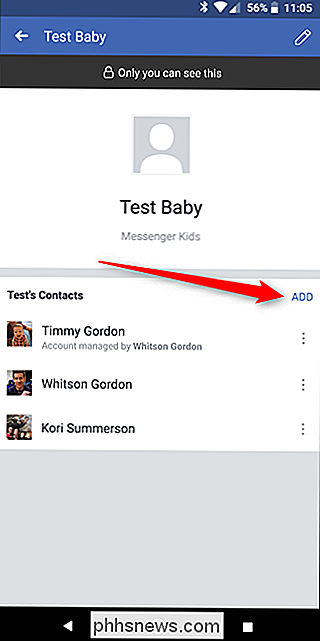
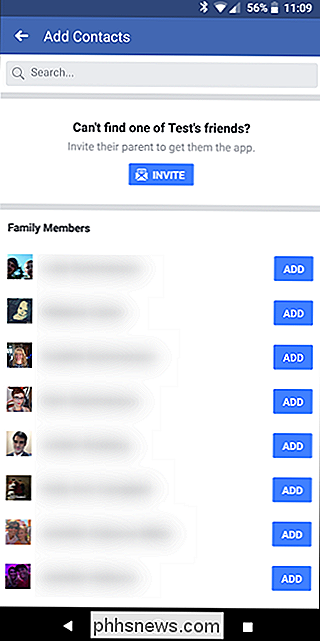
Poté můžete přidat uživatele klepnutím na tlačítko Přidat. Zobrazí se lidem, které jste označili jako rodinu, v horní části seznamu spolu s ostatními přáteli.
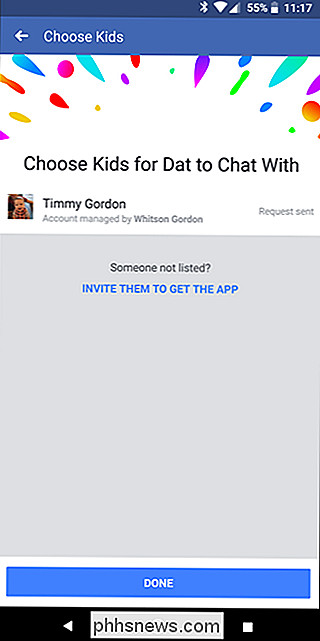
Po přidání někoho zašlete oznámení této osobě. Pokud přidáváte další dítě, které používá Messenger Kids, zašle rodičům žádost a musí je schválit.
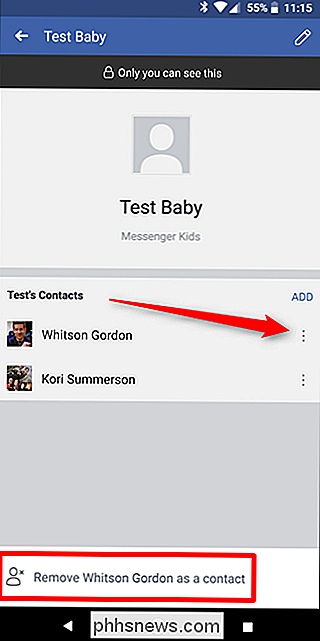
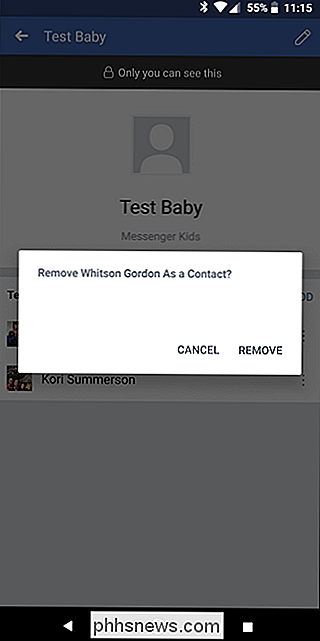
jako kontakt", pak potvrdit na popup. Poof, jsou pryč.
Používání programu Messenger Kids: Co vaše děti vidí
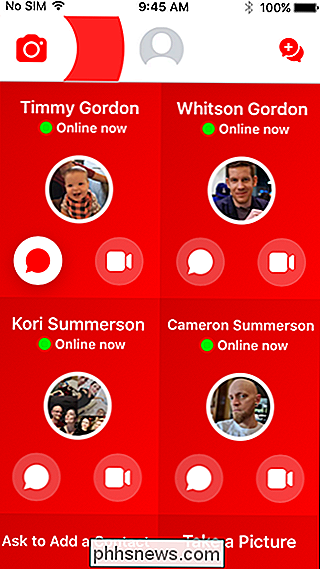
S profilem vašeho dítěte vše nastavené a připravené jít, můžete je nechat začít chatovat. Rozhraní pro děti je jednoduché a jednoduché, s velkými tlačítky a několika dostupnými možnostmi.
Vaše dítě bude moci text a videochat se schválenými kontakty - bohužel se ještě nezdá být způsob, jak schválit pouze jednu nebo druhou pro konkrétní kontakty (nebo dokonce obecně!).
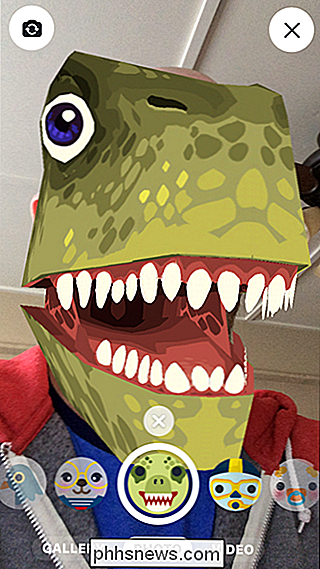
Obě možnosti fungují stejně jako ony na standardním Facebooku Messenger, i když jsou o něco mírnější. Například možnosti filtrování při pořizování snímku jsou v programu Messenger Kids mnohem mladší a zábavnější. Pokud dítě chatuje s dospělým, účet pro dospělé použije standardní sadu filtrů.
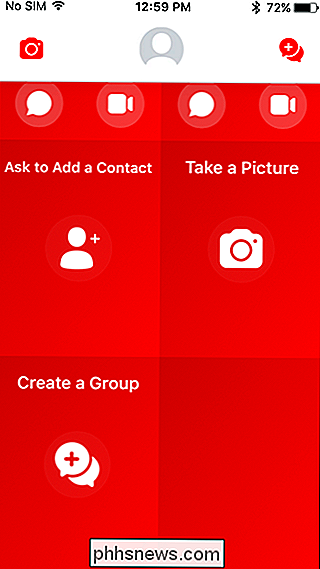
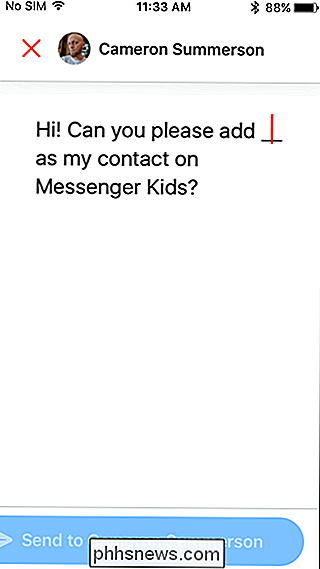
Ve spodní části seznamu kontaktů dítěte je možnost, aby se na ně dotazoval "Přidání kontaktu." Tímto tlačítkem , dítě pošle rodičovu žádost s konkrétním kontaktem. Dítě zadá jméno osoby, které chce přidat - není žádná funkce označování nebo něco, co zde není, je to velmi jednoduché a jednoduché.
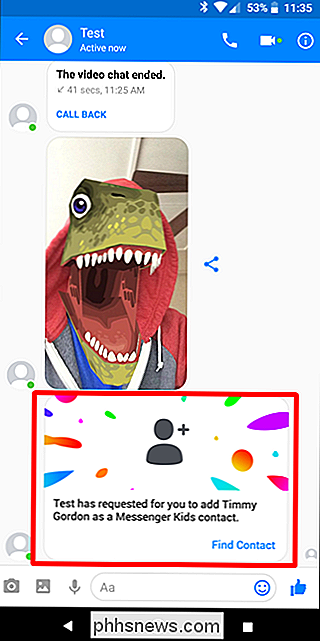
Požadavek pak bude k vám v aplikaci Messenger, kde vás požádá o nalezení kontaktu. Zde je důležitá komunikace, protože vaše dítě bude muset s vámi ověřit, o čem mluví - a pokud je to jejich přítel, možná budete muset rodiče tohoto rodiče požádat, aby zvážili, zda je nechat dostat účet Messenger Kids (a přidat na Facebooku.)
Jinak může vaše dítě hrát s fotoaparátem a filtrovat v samostatném prostředí (bez zaslání obrázku ve zprávě) a také vytvářet skupiny, s nimiž bude chatovat.
Používání Messenger Kids: Co Vidíte
Upřímně, většina z toho, co můžete vidět / dělat s programem Messenger Kids, jsou věci, které jsme řešili výše v sekci Správa vašeho dítěte. Můžete přidat a odebrat kontakty pro ně, ale za to, že je to celkem jednoduché.
Protože vaše dítě chce chatovat s více lidmi, budete muset také tyto požadavky schválit - ať už to od ostatních, kteří chtějí chatovat s vaším dítětem nebo vaše dítě požaduje konkrétní lidi.
Můžete samozřejmě také smazat profil vašeho dítěte Messenger Kids. To by mohlo být dobrým vyjednávacím nástrojem, pokud se nezdá, že by se jim podařilo jednat společně.
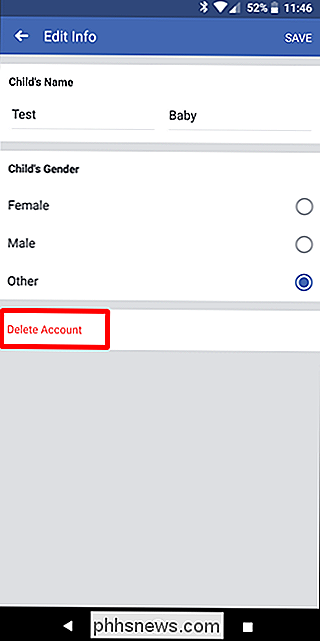

K tomu se můžete vrátit na stránku nastavení Messenger Kids a pak klepnout na ikonu tužky v pravém horním rohu. Potom vyberte "Odstranit účet".
Musíte to potvrdit, ale jakmile to uděláte, je to pryč.
Další věci: Nahlášení / blokování kontaktů a kontrola obsahu
přes Messenger Kids, mohou také oznámit, že osoba, která vám zašle oznámení - druhá osoba (nebo příslušný nadřazený) nebude oznámena.
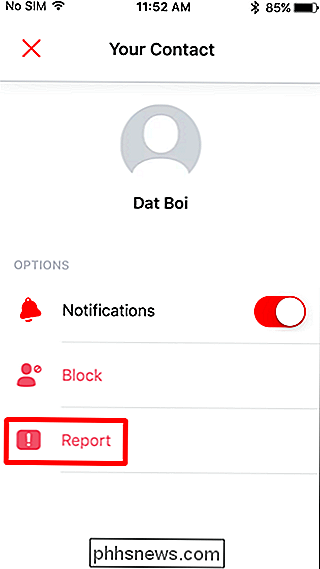
Dítě může buď dlouhou dobu stisknout konkrétní zprávu a zvolit " report "nebo klikněte na ikonu ozubeného kola v pravém horním rohu otevřené zprávy a poté zvolte možnost" Nahlásit ".
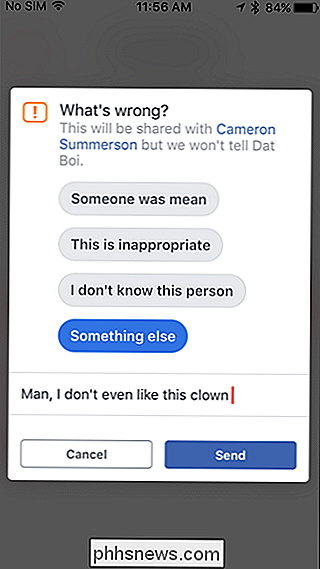
Dítě pak vyzve, aby vysvětlil, proč hlásí druhou osobu a nabízí několik jednoduchých možností jako předvolitelný text. K dispozici je také možnost přidat vlastní text do sekce "Můžete mi říct něco víc". Bohužel, na rodičovské straně neposkytuje dostatek informací o proč druhá účet byl ohlášen: rodiče nezobrazují ani předem vybraný text ani možnosti "můžete nám říct více". Místo toho, jednoduché byste se měli pravděpodobně zeptat vašeho dítěte o této zprávě
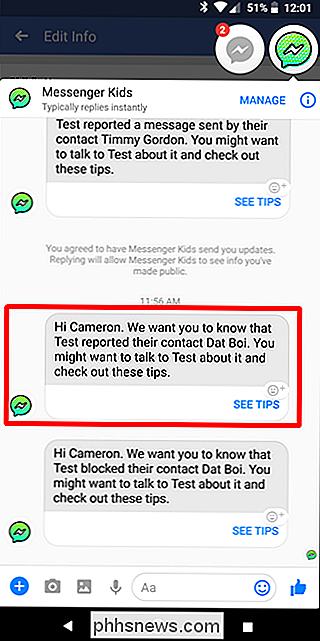
.
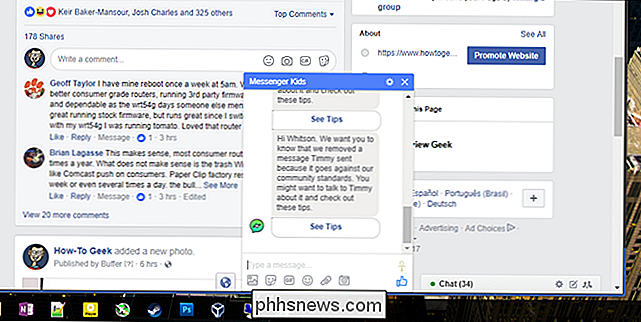
Dobrá zpráva je, že pokud vaše dítě oznámí komentář, Facebook jej zkontroluje a pak oznámí druhému rodiči, porušuje standardy komunity. Opět neposkytnou to, co bylo řečeno, ale že to stojí za to odstranit.

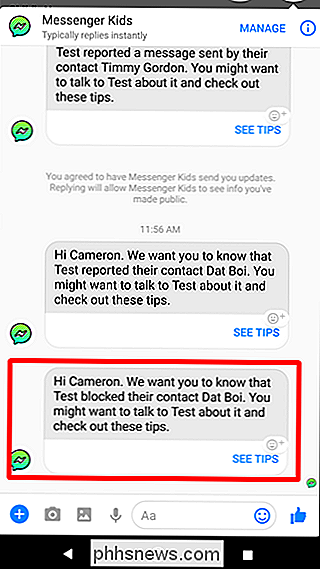
Pokud se vaše dítě rozhodne zablokovat kontakt, je to v podstatě totéž: blokují je a dostanete oznámení, které vám říká, že zablokovali někoho jiného.
Jakmile je dítě zablokováno, nemůže někoho odblokovat - není tam žádný "černý seznam", o němž mluví. Místo toho, pokud chcete někoho odblokovat, rodič může znovu osobu znovu přidat.
Za zmínku stojí také to, že jsme během testování odstranili kontakt po oznámení a nemohli znovu přidat kontakt . Ve skutečnosti se tento kontakt vůbec neobjevil. Snažili jsme se problém replikovat s jiným kontaktem, avšak nemohli. Předpokládám, že to byla chyba, ale je opravdu nejasné, co se tam děje. Jen něco, co si uvědomujete - ujistěte se, že vaše dítě odstraňuje pouze kontakty, které opravdu nechtějí znovu promluvit, protože existuje šance, že mohou zmizet navždy. Možná dokonce i z planety. Také jsme testovali několik scénářů, kde byl použit nevhodný jazyk - proklínání a hrubý jazyk, o němž aplikace nic neudělala. To je osvěžující a zároveň se mnou týká: osvěžující, protože dovoluje dítěti mít svobodu a soukromí bez toho, aby Messenger Kids vypadali jako velkolepý bratr, ale kvůli tomu, že bych chtěl vědět když někdo říká věci to by nemělo být řečeno v rozhovoru s mým dítětem. Zvlášť pokud má moje kluk ten, kdo má hrnčířskou pusu! Mohou však vždy hlásit zprávu, v takovém případě
nechte rodiče vědět (jak jsem již zmínil) Facebook není jednou z těch společností, o kterých se automaticky zamyslíte, pokud jde o to, aby se váš malý chlapec nebo gal bezpečné online. Zatím jsem velmi spokojen s tím, co jsem viděl z programu Messenger Kids - líbí se mi, jak je pod kontrolou rodič, kdo je , s kterým dítě mluví (a kdo je rodičem dítěte) které by měly být v bezpečí před creepstery na internetu. Dlouhodobě bych však chtěl vidět více informací poskytnutých rodičům, když je jiný uživatel zablokován nebo hlášen devítkem proč . Také bych chtěl vidět nějakou možnost pro oznámení, pokud je použito určité slovo - možná vlastní seznam, který může být zadán rodičem nebo podobným.
Samozřejmě můžete pouze rozhodnout, co jste pohodlné nechat vaše dítě dělat on-line, a zatímco tato aplikace má více rodičovské kontroly než většina ostatních jsem viděl, to stále dává dítě nějakou autonomii. Osobně si myslím, že je to skvělý začátek a je jedním z nejlepších aplikací, které vám umožňují chatovat a videohovory se svými přáteli.

: Ano. Jak Rift, tak i Vive nyní mají propagační ceny s výraznými slevami, zatímco vylepšené modely se stále zdají být měsíce nebo dokonce i roky vzdálené prodeji. Je nepravděpodobné, že byste našli lepší řešení v oblasti hardwaru prvního genu, než právě teď, a už nikdy nebudete mít chuť kupředu z nového modelu.

Co je to cívka, a můžu se jí zbavit na svém počítači?
Moderní počítače jsou nesmyslně silné, takže stvoření komfortu, jako je nízká hladina hluku, se stala důležitější. Většina šumu pochází z vašich chladicích ventilátorů, spinningových jednotek a optických jednotek (pokud máte ještě jeden), ačkoli existuje ještě jeden méně známý zdroj hluku: jev, který se nazývá "zvonění".



